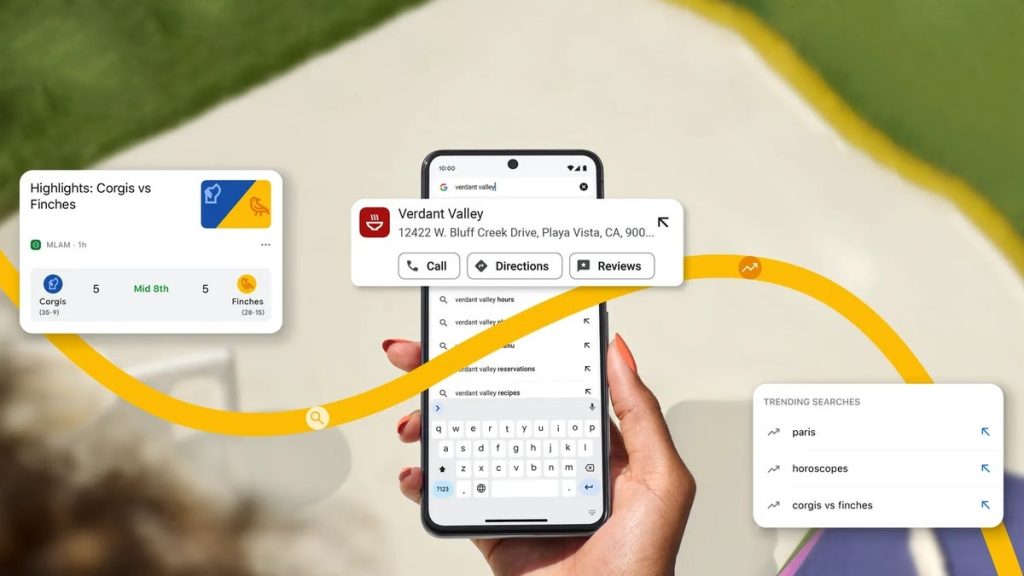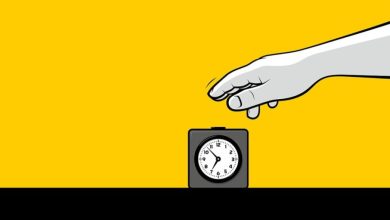.
Crédito da imagem – Google
O Google Chrome está tornando a pesquisa móvel ainda mais fácil com cinco novas atualizações para Android e iOS. Essas mudanças visam simplificar tarefas como encontrar empresas locais, navegar em sites e manter-se atualizado sobre os tópicos de tendência.
Uma das adições mais notáveis é a introdução de novas ações do Chrome para pesquisas locais. Agora, ao pesquisar um restaurante ou outra empresa em seu telefone, você verá botões de atalho para ligar rapidamente, obter rotas ou ler avaliações. Este recurso está atualmente disponível no Android e chegará ao iOS ainda este ano.
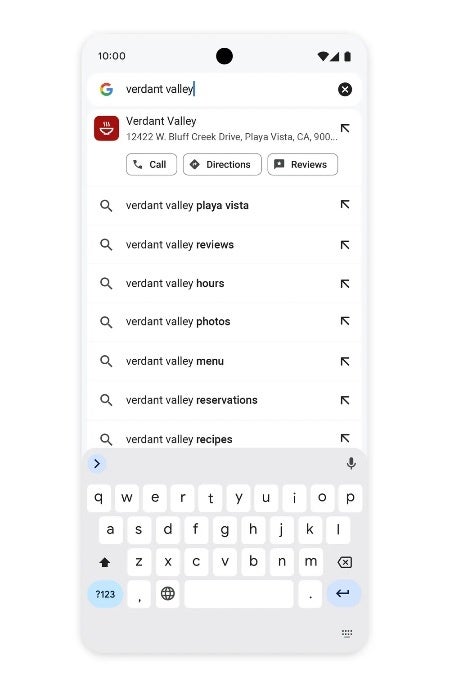
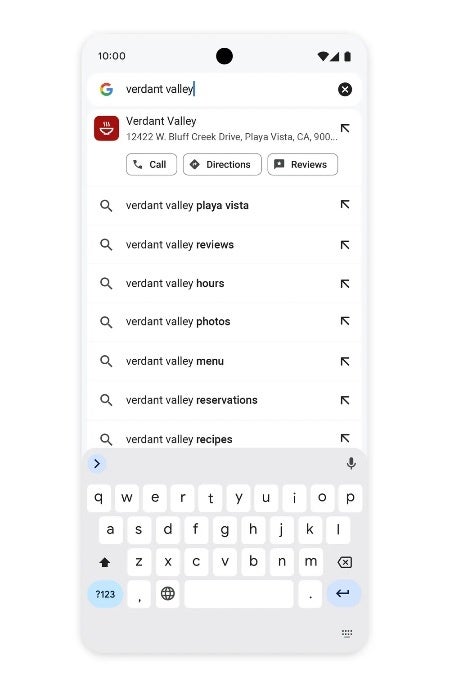
Novas ações do Chrome para pesquisas locais no Android | Crédito da imagem – Google
Os usuários de tablets também apreciarão a barra de endereço redesenhada em iPads e tablets Android. Essa atualização aproveita o tamanho maior da tela e se alinha à linguagem de design Material You do Google. O novo design garante que o site que você está visualizando no momento permaneça visível abaixo do menu suspenso da barra de endereço, facilitando o retorno a ele, se necessário.
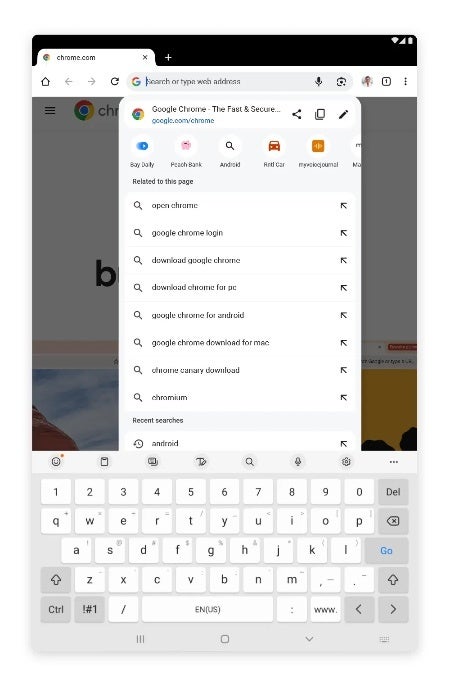
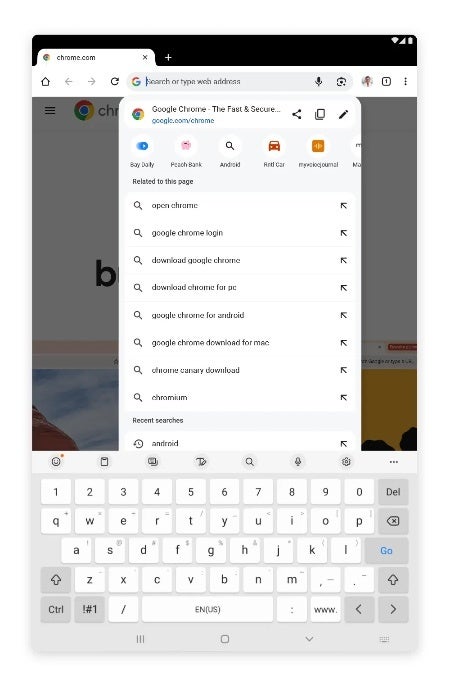
Nova barra de endereço redesenhada em tablets | Crédito da imagem – Google
Outro recurso útil é a adição de sugestões de atalhos na barra de endereço. Esse toque personalizado ajuda você a navegar em sites com base em seus hábitos habituais de digitação. Por exemplo, se você digita frequentemente “horários” para acessar o site do seu sistema de transporte público local, o Chrome agora priorizará essa sugestão quando você começar a digitar.
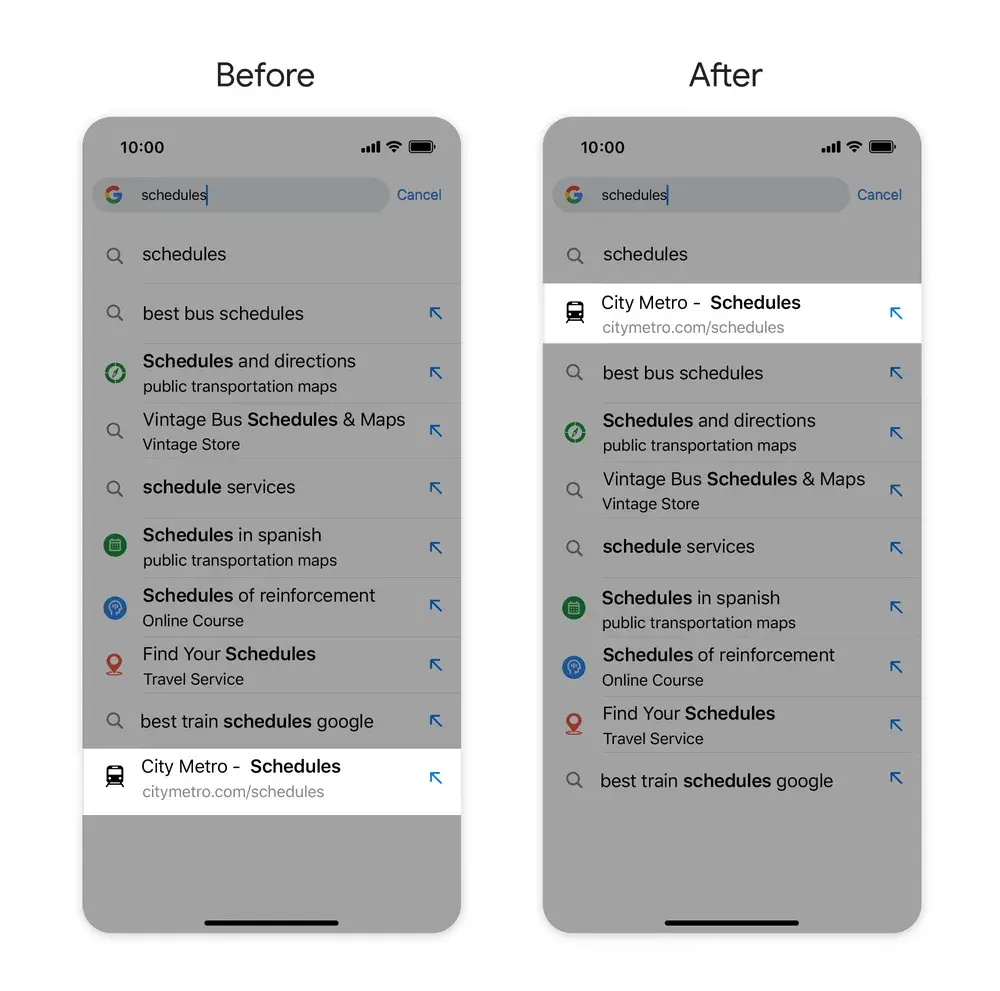
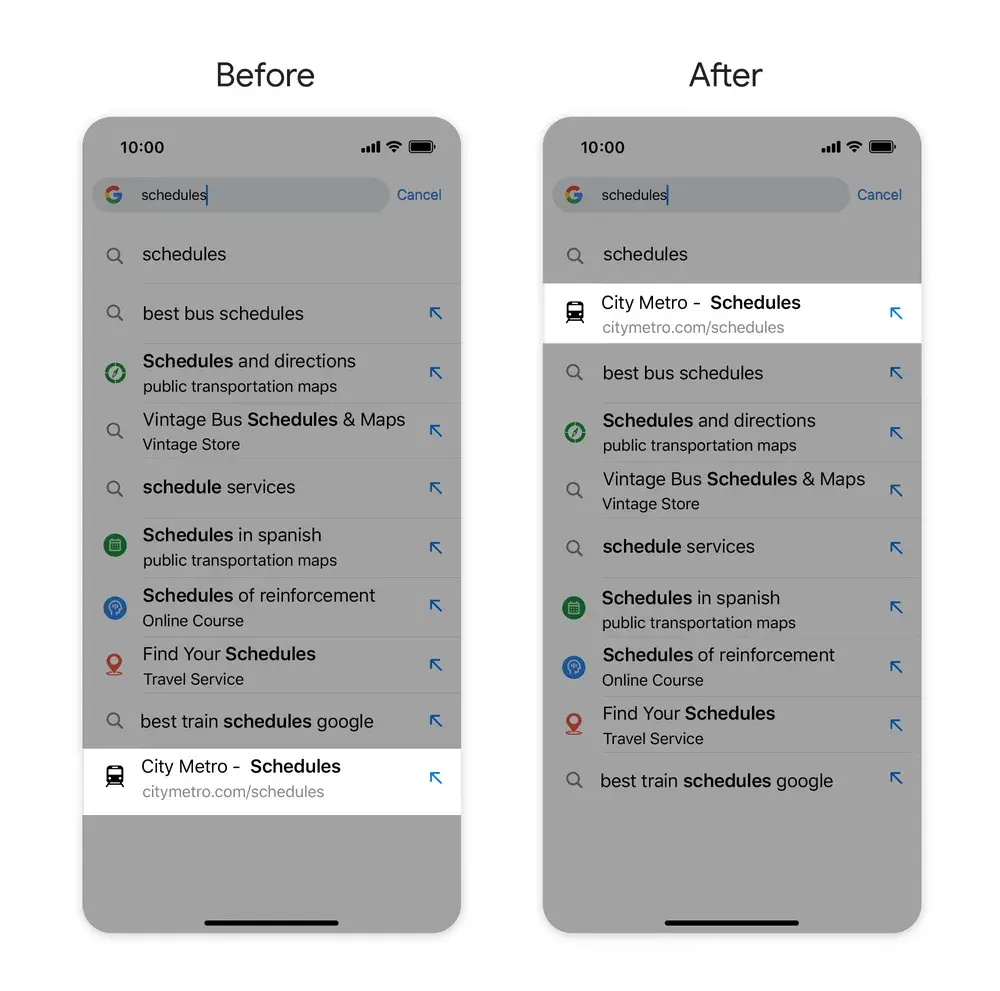
Novas sugestões de atalhos na barra de endereço do Chrome | Crédito da imagem – Google
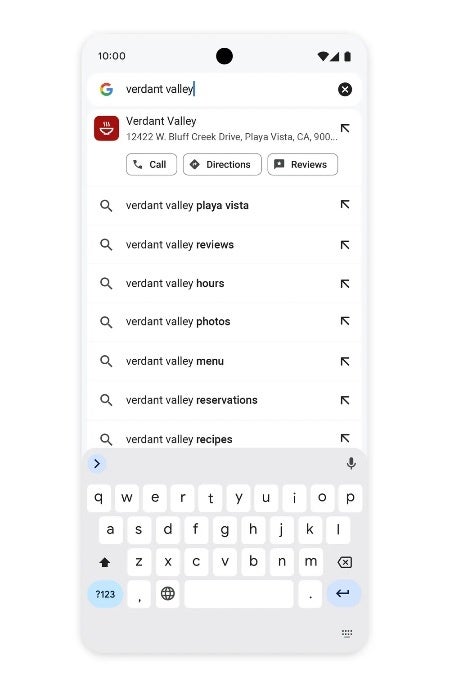
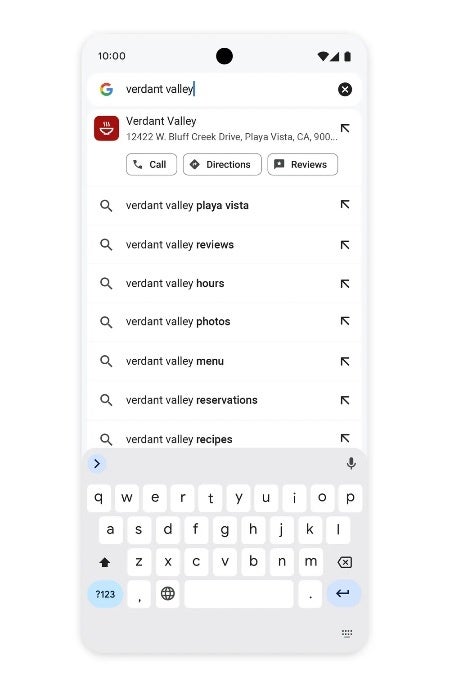
Novas sugestões de pesquisa de tendências na barra de endereços do Chrome do iOS | Crédito da imagem — Google
Os fãs de esportes aproveitarão os novos cards de esportes ao vivo no Discover Feed do Chrome na página Nova guia. Esses cartões oferecem atualizações automáticas sobre resultados de jogos e destaques de seus times favoritos, garantindo que você fique atualizado com as últimas notícias esportivas.
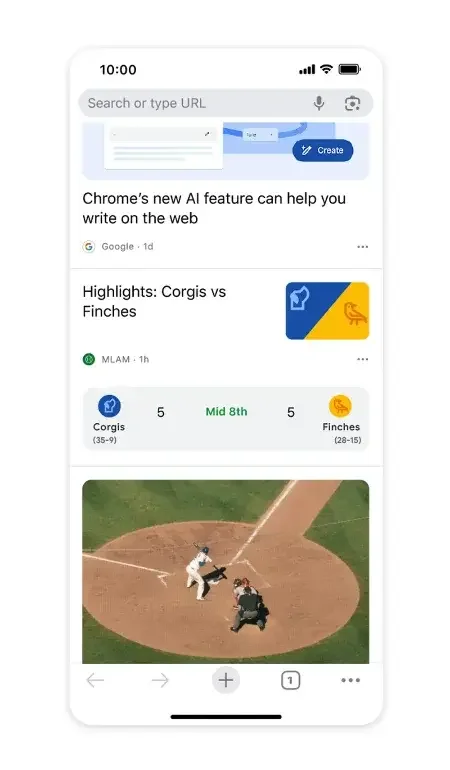
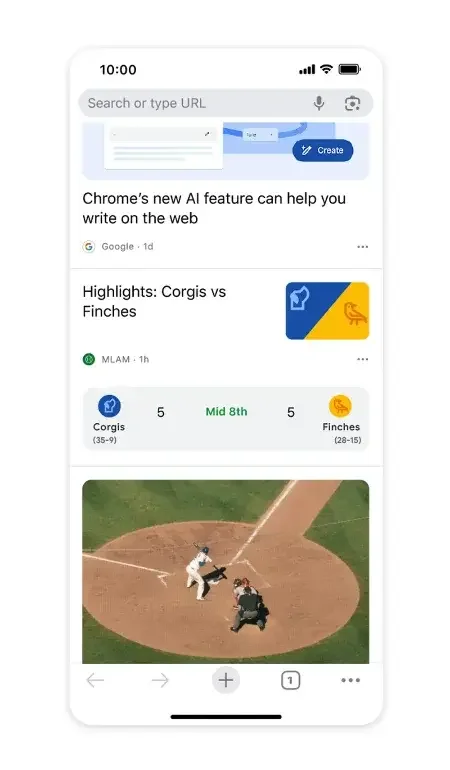
Novos esportes ao vivo na página Nova guia | Crédito da imagem – Google
Com essas atualizações, o Google Chrome está simplificando a experiência de pesquisa móvel. Ao agilizar a conclusão de tarefas comuns e oferecer sugestões personalizadas, o Chrome está se tornando uma ferramenta mais conveniente e eficiente para navegar na web em seu telefone ou tablet.
.